YouTubeで利用できるキーボードショートカット
YouTube では動画の早送りや巻き戻し、再生速度の変更、全画面への切り替えなどをキーボードから行うことができるキーボードショートカットが用意されています。ここでは YouTube で利用可能なキーボードショートカットの一覧と使い方について解説します。
(2022 年 11 月 09 日公開 / 2022 年 11 月 09 日更新)
キーボードショートカットの一覧
YouTube で利用可能なキーボードショートカットの一覧を確認するには、画面右上に表示されているプロフィールアイコンをクリックし、表示されたメニューの中から「キーボードショートカット」をクリックしてください。
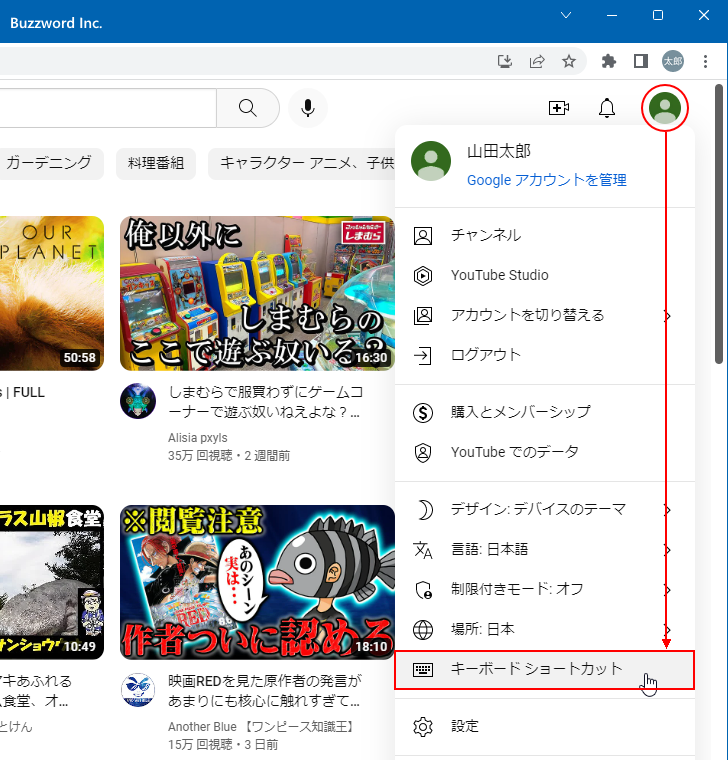
キーボードショートカットの一覧が表示されます。
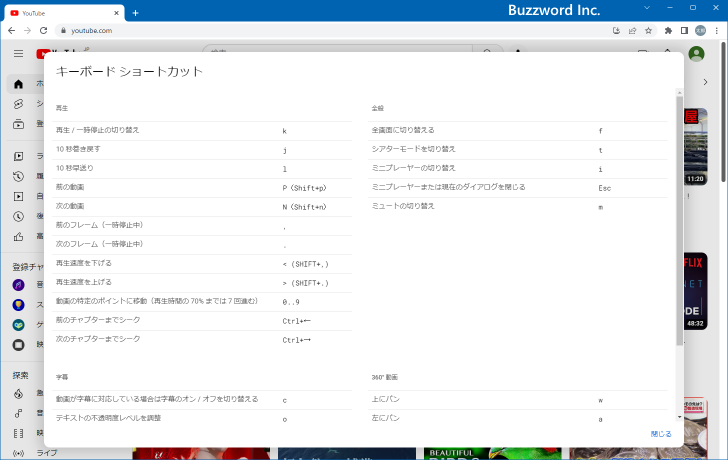
表にまとめてみます。
| キー | 動作 |
|---|---|
| k | 再生/一時停止の切り替え |
| j | 10秒巻き戻す |
| l | 10秒早送り |
| P(Shift+p) | 前の動画 |
| N(Shift+n) | 次の動画 |
| , | 前のフレーム(一時停止中) |
| . | 次のフレーム(一時停止中) |
| < (Shift+,) | 再生速度を下げる |
| > (Shift+.) | 再生速度を上げる |
| 0..9 | 動画の特定のポイントに移動 |
| Ctrl+← | 前のチャプターまでシーク |
| Ctrl+→ | 次のチャプターまでシーク |
| f | 全画面に切り替える |
| t | シアターモードを切り替え |
| i | ミニプレーヤーの切り替え |
| Esc | ミニプレーヤーまたは現在のダイアログを閉じる |
| m | ミュートの切り替え |
| c | 動画が字幕に対応している場合は字幕のオン/オフを切り替える |
| o | テキストの不透明度レベルを調整 |
| w | ウィンドウの不透明度レベルを調整 |
| + | フォントサイズの変更(大きくする) |
| - | フォントサイズの変更(小さくする) |
| w | 上にパン (360° 動画) |
| a | 左にパン (360° 動画) |
| s | 下にパン (360° 動画) |
| d | 右にパン (360° 動画) |
| テンキーの + または ] | ズームイン (360° 動画) |
| テンキーの - または [ | ズームアウト (360° 動画) |
また表示はされていませんが、次のキーボードショートカットも利用できます。
| キー | 動作 |
|---|---|
| スペースキー | 再生/一時停止の切り替え |
| 左矢印キー | 5秒巻き戻す |
| 右矢印キー | 5秒早送り |
| 上矢印キー | 音量を上げる |
| 下矢印キー | 音量を下げる |
では実際にいくつか試してみます。
再生の巻き戻しと早送り
まず動画の再生を巻き戻したり早送りしたりしてみます。動画の再生中に l キーを押してください。画面に次のような表示がされて 10 秒再生が早送りされます。
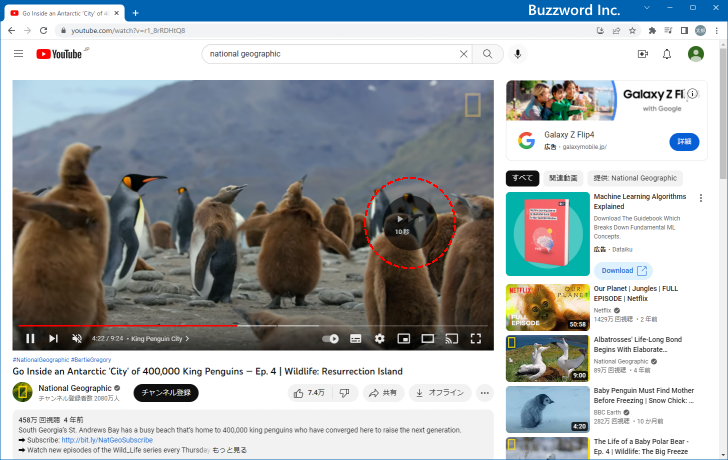
同じく動画の再生中に j キーを押して下さい。画面に次のような表示がされて 10 秒再生が巻き戻ります。
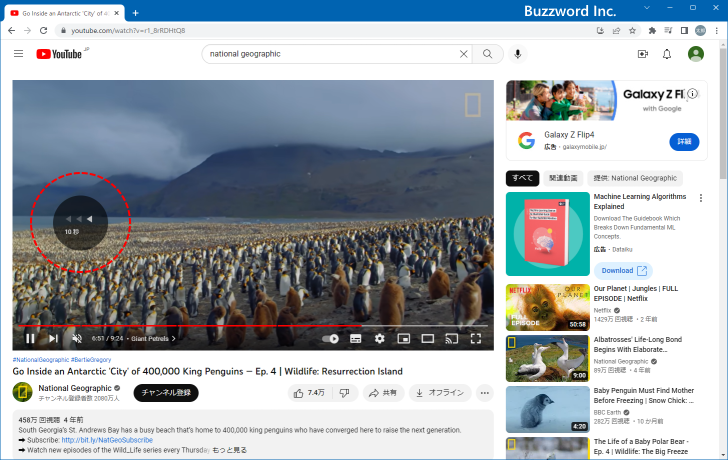
また動画の再生中に k キーを押すと再生が一時停止し、もう一度 k キーを押すと再生が再開します。
同じようなキーボードショートカットとして、左矢印キーを押すと 5 秒再生が巻き戻り、右矢印ーを押すと 5 秒再生が早送りされます。またスペースキーを押すと再生が一度停止し、もう一度押すと再生が再開します。
再生速度の変更
次に動画の再生速度を変更してみます。動画の再生中に < キーを押してください。画面に次のような表示がされて再生速度が遅くなります。
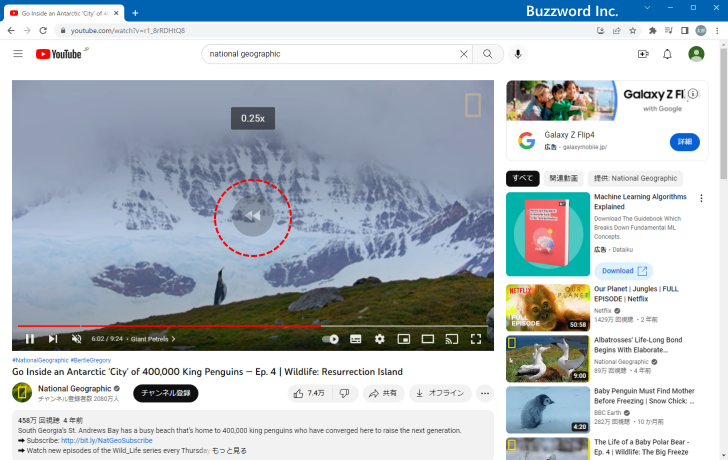
再生速度は一度 < を押すごとに 1x 、 0.75x、 0.5x、 0.25x と再生速度が遅くなりました。
同じく動画の再生中に > キーを押してください。画面に次のような表示がされて再生速度が早くなります。
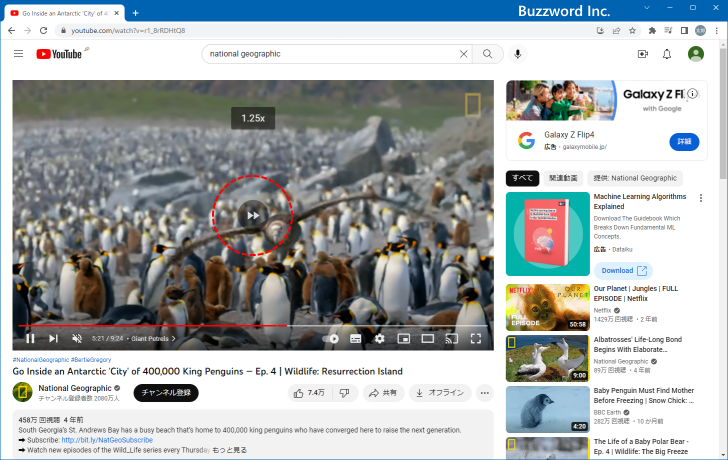
再生速度は一度 > を押すごとに 1x 、 1.25x、 1.5x、 1.75x、 2x と再生速度が早くなりました。
YouTube で使用可能なキーボードショートカットについてご紹介しました。他にも色々と用意されているので、普段よくマウスを使って操作するものがキーボードショートカットで用意されていた場合は、利用してみると便利になるかもしれません。
-- --
YouTube で利用可能なキーボードショートカットの一覧と使い方について解説しました。
( Written by Tatsuo Ikura )

著者 / TATSUO IKURA
プログラミングや開発環境構築の解説サイトを運営しています。